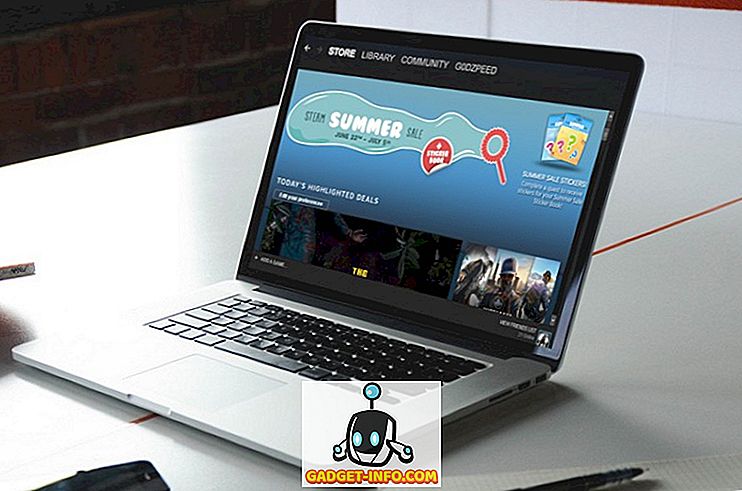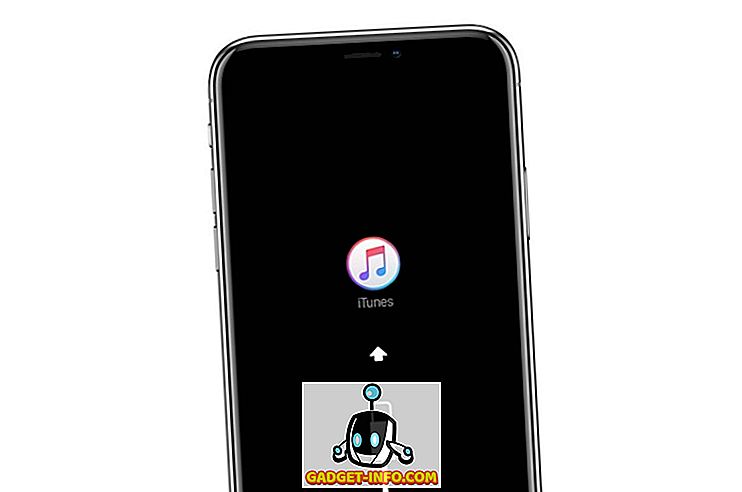Alors que le gouvernement surveille de plus en plus la navigation de ses citoyens sur Internet, nous entendons de plus en plus parler de la répression par le gouvernement de sites Web qu’ils jugent «inaptes» au public. Le dernier exemple de ceci est l'interdiction de pornographie que le gouvernement indien a demandé aux fournisseurs de services Internet du pays d'appliquer, et qui a déjà été mise en œuvre par un groupe de fournisseurs de services Internet et d'opérateurs de réseau au moment de la rédaction de cet article.
Outre le problème des sites Web interdits, il existe également un problème: les FAI peuvent facilement surveiller vos données. De nombreux fournisseurs de services DNS vendent même vos données à des tiers à des fins lucratives ou les utilisent pour vous cibler avec des annonces. Si vous recherchez une solution simple et directe à toutes ces questions, vous devez avoir entendu parler du service de résolution DNS DNS 1.1.1.1 de Cloudflare. Donc, afin de vous aider à tirer le meilleur parti de votre Internet, voici comment utiliser le résolveur DNS 1.1.1.1 de Cloudlfare pour sécuriser vos requêtes DNS et visiter des sites Web bloqués sur Internet.
Pourquoi le résolveur DNS 1.1.1.1 est-il bon?
Si vous vous demandez pourquoi le service de résolution DNS de la version 1.1.1.1 de Cloudflare est une recommandation que nous recommandons, tout d’abord, c’est la bonne façon de concevoir les services Internet. Deuxièmement, les raisons pour lesquelles nous citons ce service comme un excellent moyen d’accéder à un accès Internet sans restriction sont multiples, laissez-moi simplement vous expliquer:
- La politique de confidentialité de Cloudflare stipule explicitement qu'elle ne vendra jamais vos données à des tiers .
- Cloudflare indique également qu'il ne stockera jamais aucune de vos informations personnellement identifiables et qu'il détruira également les journaux de débogage et les enregistrements de données similaires dans un délai de 24 heures.
- Le service 1.1.1.1 est en partenariat avec APNIC (le registraire Internet pour la région Asie-Pacifique et Océanie) et est entièrement gratuit.
- Contrairement aux services VPN, qui peuvent offrir des avantages similaires, il n'y a pas de limite d'utilisation sur 1.1.1.1 et vous n'avez même pas besoin de vous enregistrer nulle part.
- Vous pouvez accéder à tout site Web bloqué avec le résolveur DNS 1.1.1.1 et, dans certains cas, votre vitesse Internet pourrait également s'améliorer.
Comment utiliser le résolveur DNS 1.1.1.1 de Cloudflare sur vos appareils
L'utilisation d'un serveur DNS différent de celui actuellement défini sur vos appareils peut sembler une tâche gigantesque, mais elle est en réalité assez simple et Cloudflare a essayé de le rendre encore plus facile, en particulier pour les utilisateurs mobiles. Néanmoins, au lieu de vous laisser avec un lien vers notre article sur la modification des paramètres DNS sur votre système, je vous expliquerai comment configurer le DNS 1.1.1.1 sur tous vos appareils. Alors lisez la suite.
Comment utiliser Cloudflare 1.1.1.1 DNS sur macOS
Configurer le résolveur DNS 1.1.1.1 sur un Mac est assez facile, même s’il comporte plusieurs étapes. Suivez simplement les étapes mentionnées ci-dessous pour que 1.1.1.1 soit opérationnel sur votre Mac:
- Ouvrez les Préférences Système et recherchez les serveurs DNS. Dans la liste déroulante, sélectionnez Serveurs DNS .

- Cela ouvrira un écran vous montrant les serveurs DNS sur votre Mac. Cliquez sur le bouton “+” sous Serveurs DNS et entrez 1.1.1.1.

- Cliquez à nouveau sur le bouton "+" et entrez 1.0.0.1.
- Cliquez à nouveau sur le bouton "+" et entrez 2606: 4700: 4700 :: 1111
- Cliquez une nouvelle fois sur le bouton “+” et entrez 2606: 4700: 4700 :: 1001

- Cliquez sur "OK", puis sur "Appliquer".

C'est à peu près tout, vous avez maintenant le DNS Cloudflare 1.1.1.1 en cours d'exécution sur votre Mac.
Comment utiliser Cloudflare 1.1.1.1 DNS sous Windows
Si vous êtes un utilisateur Windows et que vous souhaitez configurer le résolveur DNS 1.1.1.1 sur votre système, suivez les étapes ci-dessous et vous serez opérationnel en un rien de temps.
- Ouvrez le Panneau de configuration et cliquez sur " Réseau et Internet ".

- Allez dans "Centre réseau et partage" et cliquez sur " Modifier les paramètres de l'adaptateur ".

- Maintenant, faites un clic droit sur le réseau WiFi que vous utilisez, puis cliquez sur "Propriétés".

- Sélectionnez IPv4 et cliquez sur "Propriétés".

- Cliquez sur " Utiliser les adresses de serveur DNS suivantes ".

- Remplacer les adresses par 1.1.1.1 et 1.0.0.1

- Une fois cela fait, cliquez sur 'Ok' puis sur 'Fermer'.
Il ne vous reste plus qu'à redémarrer votre navigateur. Votre système utilisera le résolveur DNS 1.1.1.1.
Comment utiliser Cloudflare 1.1.1.1 DNS sur iPhone
L'utilisation du DNS Cloudflare 1.1.1.1 sur iPhone est assez simple, et il existe en fait deux méthodes que vous pouvez utiliser en fonction de vos préférences.
Utiliser le DNS Cloudflare 1.1.1.1 sur iPhone avec l'application DNS Cloudflare
La méthode la plus simple pour utiliser le service DNS 1.1.1.1 sur iOS consiste simplement à utiliser l'application dédiée que Cloudflare a publiée pour iOS. Cela fonctionne à peu près comme une application VPN et achemine tout votre trafic Internet via le DNS 1.1.1.1 lorsque l'application est active.
- Installez l'application DNS 1.1.1.1 sur votre iPhone à partir de l'App Store.
- Une fois cela fait, lancez simplement l'application, laissez-la créer un profil VPN et activez le VPN.

C'est tout. Toutes vos requêtes réseau seront désormais routées via le DNS 1.1.1.1.
Utiliser le DNS Cloudflare 1.1.1.1 sur iOS en modifiant les paramètres DNS
Vous pouvez également modifier les paramètres DNS sur votre iPhone pour ne pas avoir à activer l'application DNS chaque fois que vous avez besoin d'un accès non bloqué à Internet. Voici comment vous pouvez le faire.
- Sur votre iPhone, allez dans Paramètres et appuyez sur WiFi . Ici, appuyez sur le réseau WiFi que vous utilisez.

- Dans les paramètres, appuyez sur Configurer DNS, puis sur Manuel.

- Supprimez tous les paramètres DNS existants, puis ajoutez de nouveaux enregistrements DNS en appuyant sur le bouton « + Ajouter un serveur ».
- Ajoutez deux enregistrements DNS: 1.1.1.1 et 1.0.0.1
- Ajoutez ensuite deux autres enregistrements DNS: 2606: 4700: 4700 :: 1111 et 2606: 4700: 4700 :: 1001

- Appuyez sur le bouton "Enregistrer" .
Ça y est, votre iPhone utilisera maintenant le serveur DNS 1.1.1.1 pour accéder à Internet, et vous pourrez naviguer sur Internet sans vous soucier du fournisseur DNS qui vend vos données.
Comment utiliser Cloudflare 1.1.1.1 DNS sur Android
Si vous utilisez un téléphone Android, la méthode pour utiliser 1.1.1.1 en tant que votre DNS est aussi simple que sur iOS. Suivez simplement les étapes ci-dessous:
- Installez l'application DNS 1.1.1.1 sur votre téléphone à partir du Play Store.
- Autorisez-le à créer un profil VPN, puis activez la bascule.

Voilà, toutes vos données de navigation seront désormais acheminées via les serveurs DNS 1.1.1.1 de Cloudflare et vous pourrez naviguer librement sur Internet.
Comment configurer votre routeur pour qu'il utilise le DNS 1.1.1.1
Si vous utilisez plusieurs périphériques sur votre réseau, et il est fort probable que vous le fassiez, il est plus facile de modifier les paramètres de votre routeur pour utiliser 1.1.1.1 à la place. Heureusement, cela n'est pas difficile non plus. Il suffit de suivre les étapes ci-dessous et vous serez tous ensemble:
- Lorsque vous êtes connecté à votre réseau WiFi ou Ethernet, entrez l'adresse de la passerelle de votre routeur dans le navigateur. Il s’agit généralement de 192.168.1.1 ou 192.168.0.1. Vous pouvez le trouver sur votre routeur ou simplement en recherchant le nom et le modèle de votre routeur sur Google.
- Localisez la page des paramètres DNS ici et notez les paramètres DNS existants au cas où vous auriez besoin de les restaurer ultérieurement.
- Remplacez maintenant ces paramètres par 1.1.1.1 et 1.0.0.1 pour IPv4 et par 2606: 4700: 4700 :: 1111 et 2606: 4700: 4700 :: 1001 pour IPv6.
- Enregistrez vos paramètres et redémarrez votre routeur.
Ça y est, votre routeur utilisera maintenant le DNS 1.1.1.1 pour résoudre vos requêtes Internet et vous pourrez obtenir un accès illimité à des sites Web interdits.
Accédez facilement à des sites Web bloqués avec le DNS 1.1.1.1 de Cloudflare
C’est donc toutes les façons dont vous pouvez configurer et utiliser le service DNS 1.1.1.1 de Cloudflare sur vos appareils. Vous pouvez configurer individuellement la version 1.1.1.1 sur vos appareils ou choisir de modifier simplement les paramètres DNS de votre routeur afin que tous vos appareils utilisent automatiquement le DNS 1.1.1.1 au lieu de celui que vous utilisez actuellement. Espérons que ce guide vous aidera à utiliser Internet sans restriction et sans vous soucier de votre fournisseur DNS qui vend vos données à des tiers. Si vous rencontrez des problèmes lors de la configuration du DNS 1.1.1.1 sur vos appareils, signalez-le-nous dans les commentaires ci-dessous et nous essaierons de vous aider.